Il Tabella prodotti di Tableberg consente di creare tabelle di prodotti WooCommerce completamente personalizzabili direttamente nell'editor di blocchi di WordPress. È possibile visualizzare la tabella dei prodotti per rendere più facile per i clienti sfogliare, confrontare e aggiungere prodotti al carrello.
Seguite questi passaggi per creare e personalizzare il vostro primo Prodotto Table:
1. Inserire il blocco prodotto Table per Tableberg #
- Fare clic sul pulsante (+) nell'editor di WordPress per aggiungere un nuovo blocco.
- Iniziare a digitare "Prodotto Table" nella barra di ricerca del blocco.
- Select Tabella prodotti di Tableberg dalle opzioni disponibili.
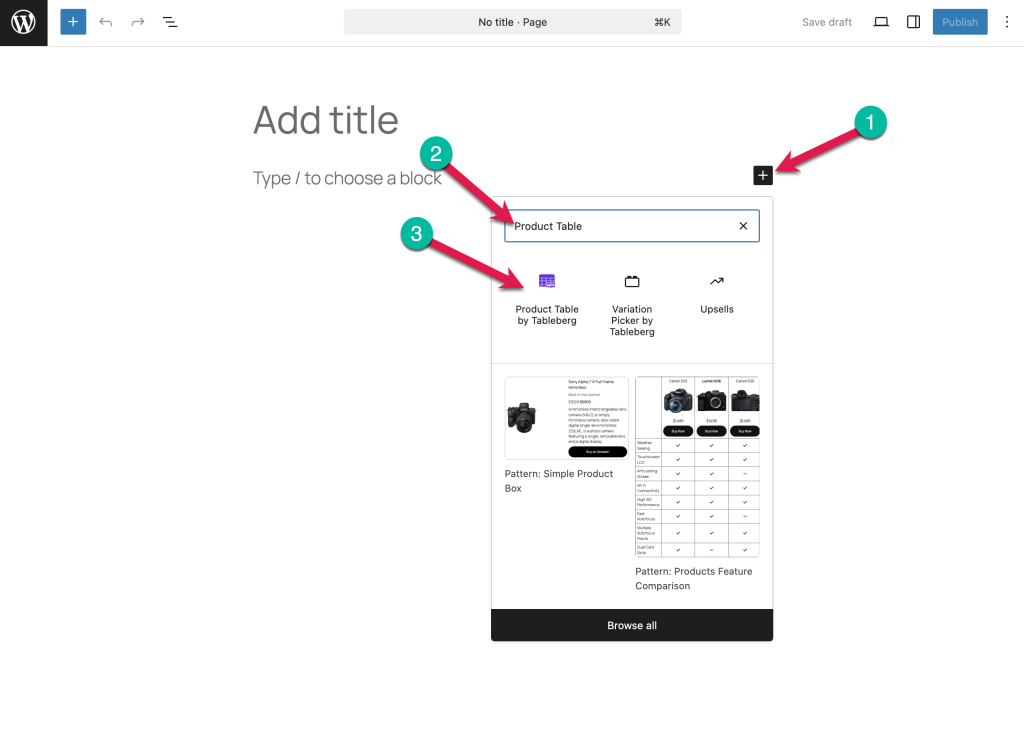
2. Selezionare le colonne di WooCommerce Table #
- Dopo aver aggiunto il blocco, si vedrà l'opzione per Selezionare le colonne della tabella WooCommerce.
- Scegliere le informazioni sul prodotto che si desidera mostrare come colonne (ad esempio, Nome del prodotto, Immagine, Seleziona opzioni per le variazioni, Aggiungi al carrello, ecc.)
- Utilizzare il menu a tendina per scegliere un campo, quindi fare clic su Aggiungi per includerlo nella tabella.
- È possibile riordinare o rimuovere le colonne in qualsiasi momento.
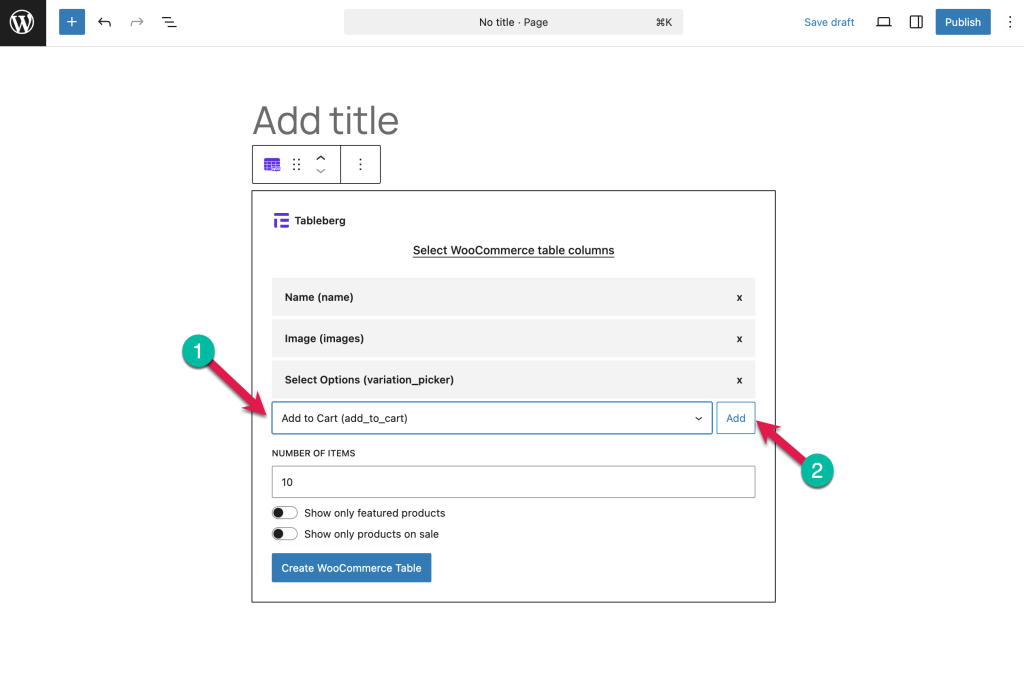
3. Scegliere il numero di elementi da visualizzare #
- Impostare il numero di prodotti da mostrare nella tabella.
- Utilizzare le levette per visualizzare solo prodotti in evidenza o prodotti in vendita se necessario.
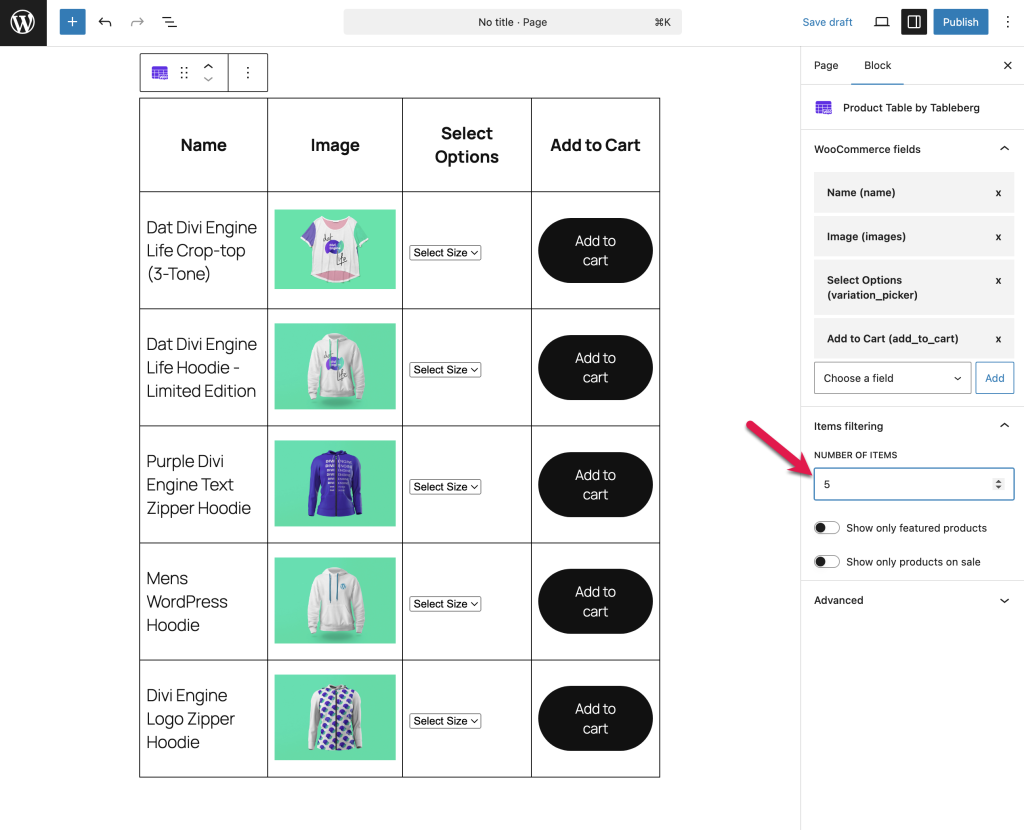
4. Personalizzazione del design Table #
- Con il blocco Tableberg selezionato, passare alla barra laterale destra e fare clic sul pulsante Stili (l'icona del pennello).
- Qui è possibile:
- Modificare i colori di sfondo dell'intestazione, delle righe e del piè di pagina.
- Regolare il padding e la spaziatura delle celle.
- Controllare i bordi delle tabelle e gli stili globali dei caratteri.
- Personalizzate la vostra tabella in modo che si adatti perfettamente al branding del vostro sito.
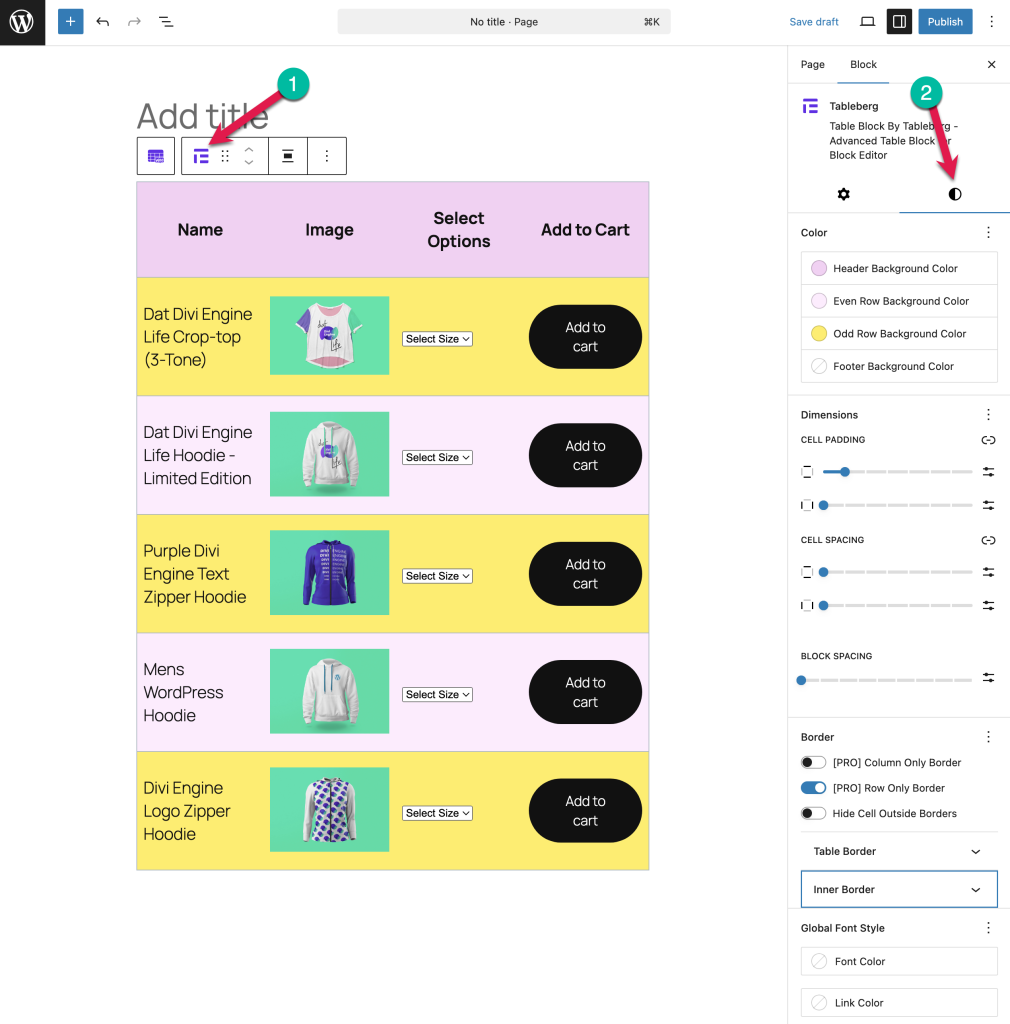
5. Personalizzazione del singolo sottoblocco #
- È inoltre possibile personalizzare singolarmente ogni sottoblocco (come Button).
- Selezionare il blocco che si desidera personalizzare e apportare le modifiche dal pannello delle opzioni sul lato destro.
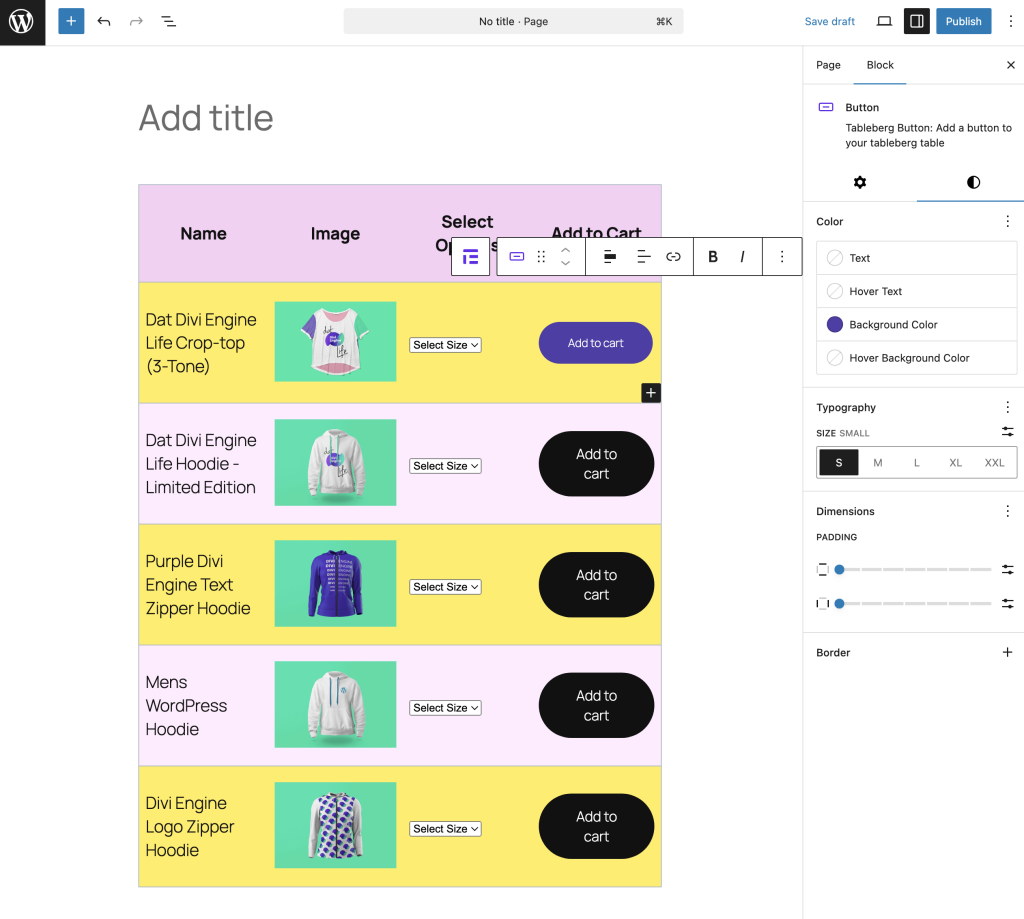
6. Pubblicare l'Table #
- Una volta soddisfatti della configurazione e del design del tavolo, fare clic su Pubblicare (o Aggiornamento) per rendere attiva la tabella dei prodotti.
Suggerimenti #
- È possibile aggiungere più blocchi Prodotto Table in una singola pagina per diverse categorie o tipi di prodotto.
- Utilizzate le opzioni di filtraggio integrate per evidenziare gli articoli più venduti, quelli in evidenza o quelli in vendita.
- Mescolate e abbinate le colonne (come valutazioni, SKU, ecc.) per un'esperienza di confronto dei prodotti più ricca.
Ecco fatto!
Con il blocco Product Tableberg di Table, la presentazione dei prodotti WooCommerce in una bella tabella personalizzabile è a portata di pochi clic, senza bisogno di codifica.




